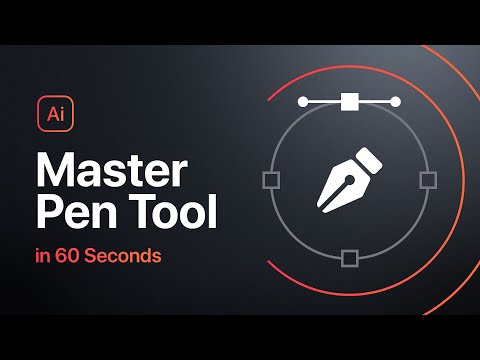इंटरनेट एक्सप्लोरर (आईई) पर व्यक्तिगत बुकमार्क बनाना आसान है। यह आपको उस साइट तक त्वरित पहुंच प्रदान करता है जिसका आप अक्सर उपयोग करते हैं, या बस उस साइट तक पहुंचने का एक आसान तरीका है जिसे आप बाद की तारीख में देखना चाहते थे। बुकमार्क बनाना सीखना आपके ब्राउज़िंग अनुभव को उत्पादक और सुविधाजनक बनाने का एक अच्छा तरीका है, और सबसे अच्छी खबर: यह करना बहुत आसान है।
कदम
विधि 1 में से 4: पसंदीदा टूलबार का उपयोग करना

चरण 1. इंटरनेट एक्सप्लोरर लॉन्च करें।
अपने विंडोज डेस्कटॉप पर आईई आइकन पर डबल-क्लिक करें। यह पीले रंग के विकर्ण वलय के साथ नीला "ई" आइकन है।
वैकल्पिक रूप से, यदि आपके डेस्कटॉप पर आइकन नहीं हैं, तो प्रारंभ मेनू खोज सुविधा का उपयोग करें। निचले-बाएँ कोने में Windows orb पर क्लिक करें, जो कि Start मेनू के रूप में दोगुना हो जाता है, फिर खुलने पर इसके ठीक ऊपर टेक्स्ट बॉक्स पर क्लिक करें। "इंटरनेट एक्सप्लोरर" टाइप करें और खोज परिणाम आपको ब्राउज़र का शॉर्टकट देना चाहिए। ब्राउज़र लॉन्च करने के लिए बस परिणामी शॉर्टकट पर क्लिक करें।

चरण 2. उस साइट पर जाएं जिसे आप बुकमार्क करना चाहते हैं।
उस साइट का URL दर्ज करें जिसे आप स्क्रीन के शीर्ष पर पता बार पर बुकमार्क करना चाहते हैं। आप किसी अन्य वेब पेज से अपनी इच्छित साइट के लिंक पर भी क्लिक कर सकते हैं।
सुनिश्चित करें कि आप उस विशिष्ट पृष्ठ पर हैं जिसे आप बुकमार्क करना चाहते हैं, क्योंकि कुछ वेब पृष्ठों में कई अनुभाग होते हैं। यह उस पृष्ठ पर पहुंचने के लिए आवश्यक क्लिकों की संख्या को कम करने में सहायक हो सकता है, जिसे आप वास्तव में चाहते हैं।

चरण 3. पसंदीदा टूलबार पर सबसे बाईं ओर के आइकन पर क्लिक करें।
यह बाद में आसान पहुंच के लिए पेज को आपके पसंदीदा टूलबार में जोड़ देगा।
यह तभी काम करेगा जब आपने पसंदीदा टूलबार को सक्षम किया हो। पसंदीदा टूलबार को सक्षम करने के लिए, ब्राउज़र के शीर्ष पर मेनू बार के खाली क्षेत्र पर राइट-क्लिक करें और फिर सूची में "पसंदीदा बार" चुनें।
विधि 2 का 4: स्टार आइकन का उपयोग करना

चरण 1. इंटरनेट एक्सप्लोरर लॉन्च करें।
अपने विंडोज डेस्कटॉप पर आईई आइकन पर डबल-क्लिक करें। यह पीले रंग के विकर्ण वलय के साथ नीला "ई" आइकन है।
वैकल्पिक रूप से, यदि आपके डेस्कटॉप पर आइकन नहीं हैं, तो प्रारंभ मेनू खोज सुविधा का उपयोग करें। निचले-बाएँ कोने में Windows orb पर क्लिक करें, जो स्टार्ट मेनू के रूप में दोगुना हो जाता है, फिर खुलने पर इसके ठीक ऊपर टेक्स्ट बॉक्स पर क्लिक करें। "इंटरनेट एक्सप्लोरर" टाइप करें और खोज परिणाम आपको ब्राउज़र का शॉर्टकट देना चाहिए। ब्राउज़र लॉन्च करने के लिए बस परिणामी शॉर्टकट पर क्लिक करें।

चरण 2. उस साइट पर जाएं जिसे आप बुकमार्क करना चाहते हैं।
उस साइट का URL दर्ज करें जिसे आप स्क्रीन के शीर्ष पर पता बार पर बुकमार्क करना चाहते हैं। आप किसी अन्य वेब पेज से अपनी इच्छित साइट के लिंक पर भी क्लिक कर सकते हैं।
सुनिश्चित करें कि आप उस विशिष्ट पृष्ठ पर हैं जिसे आप बुकमार्क करना चाहते हैं, क्योंकि कुछ वेब पृष्ठों में कई अनुभाग होते हैं। यह उस पृष्ठ पर जाने के लिए आवश्यक क्लिकों की संख्या को कम करने में सहायक हो सकता है, जिसे आप वास्तव में चाहते हैं।

चरण 3. तारे पर क्लिक करें।
आइकन ब्राउज़र विंडो के ऊपर दाईं ओर है। पसंदीदा मेनू दिखाई देगा, और उस पर "पसंदीदा में जोड़ें" बटन है।

चरण 4. वेब पेज को पसंदीदा मेनू में जोड़ने के लिए "पसंदीदा में जोड़ें" पर क्लिक करें।
एक पॉप-अप दिखाई देगा जहां आप बुकमार्क का नाम बदल सकते हैं या पसंदीदा मेनू में एक फ़ोल्डर निर्दिष्ट कर सकते हैं जहां आप इसे सहेज सकते हैं। एक बार जब आप कर लें, तो "जोड़ें" पर क्लिक करें।
विधि 3: 4 में से: शॉर्टकट कुंजी का उपयोग करना

चरण 1. इंटरनेट एक्सप्लोरर लॉन्च करें।
अपने विंडोज डेस्कटॉप पर आईई आइकन पर डबल-क्लिक करें। यह पीले रंग के विकर्ण वलय के साथ नीला "ई" आइकन है।
वैकल्पिक रूप से, यदि आपके डेस्कटॉप पर आइकन नहीं हैं, तो प्रारंभ मेनू खोज सुविधा का उपयोग करें। निचले-बाएँ कोने में Windows orb पर क्लिक करें, जो कि Start मेनू के रूप में दोगुना हो जाता है, फिर खुलने पर इसके ठीक ऊपर टेक्स्ट बॉक्स पर क्लिक करें। "इंटरनेट एक्सप्लोरर" टाइप करें और खोज परिणाम आपको ब्राउज़र का शॉर्टकट देना चाहिए। ब्राउज़र लॉन्च करने के लिए बस परिणामी शॉर्टकट पर क्लिक करें।

चरण 2. उस साइट पर जाएं जिसे आप बुकमार्क करना चाहते हैं।
उस साइट का URL दर्ज करें जिसे आप स्क्रीन के शीर्ष पर पता बार पर बुकमार्क करना चाहते हैं। आप किसी अन्य वेब पेज से अपनी इच्छित साइट के लिंक पर भी क्लिक कर सकते हैं।
सुनिश्चित करें कि आप उस विशिष्ट पृष्ठ पर हैं जिसे आप बुकमार्क करना चाहते हैं, क्योंकि कुछ वेब पृष्ठों में कई अनुभाग होते हैं। यह उस पृष्ठ पर पहुंचने के लिए आवश्यक क्लिकों की संख्या को कम करने में सहायक हो सकता है, जिसे आप वास्तव में चाहते हैं।

चरण 3. वेबसाइट को अपनी पसंदीदा सूची में जोड़ें।
एक बार जब आप उस वेब पेज पर हों जिसे आप बुकमार्क करना चाहते हैं तो CTRL + D दबाकर ऐसा करें।
एक छोटा बॉक्स पॉप अप होगा जहां आप बुकमार्क का नाम बदल सकते हैं और यदि आप चाहें तो इसे किसी विशेष पसंदीदा फ़ोल्डर में सहेज सकते हैं। जब आप कर लें, तो "जोड़ें" पर क्लिक करें।
विधि 4 का 4: प्रसंग मेनू का उपयोग करना

चरण 1. इंटरनेट एक्सप्लोरर लॉन्च करें।
अपने विंडोज डेस्कटॉप पर आईई आइकन पर डबल-क्लिक करें। यह पीले रंग के विकर्ण वलय के साथ नीला "ई" आइकन है।
वैकल्पिक रूप से, यदि आपके डेस्कटॉप पर आइकन नहीं हैं, तो प्रारंभ मेनू खोज सुविधा का उपयोग करें। निचले-बाएँ कोने में Windows orb पर क्लिक करें, जो कि Start मेनू के रूप में दोगुना हो जाता है, फिर खुलने पर इसके ठीक ऊपर टेक्स्ट बॉक्स पर क्लिक करें। "इंटरनेट एक्सप्लोरर" टाइप करें और खोज परिणाम आपको ब्राउज़र का शॉर्टकट देना चाहिए। ब्राउज़र लॉन्च करने के लिए बस परिणामी शॉर्टकट पर क्लिक करें।

चरण 2. उस साइट पर जाएं जिसे आप बुकमार्क करना चाहते हैं।
उस साइट का URL दर्ज करें जिसे आप स्क्रीन के शीर्ष पर पता बार पर बुकमार्क करना चाहते हैं। आप किसी अन्य वेब पेज से अपनी इच्छित साइट के लिंक पर भी क्लिक कर सकते हैं।
सुनिश्चित करें कि आप उस विशिष्ट पृष्ठ पर हैं जिसे आप बुकमार्क करना चाहते हैं, क्योंकि कुछ वेब पृष्ठों में कई अनुभाग होते हैं। यह आपके इच्छित पृष्ठ पर पहुंचने के लिए आवश्यक क्लिकों की संख्या को कम करने में सहायक हो सकता है।

चरण 3. संदर्भ मेनू को सामने लाएं।
वेब पेज पर रिक्त क्षेत्र पर राइट-क्लिक करें; यह एक संदर्भ मेनू दिखाना चाहिए। मेनू के मध्य में, आपको "पसंदीदा में जोड़ें" बटन देखना चाहिए।

चरण 4. वेब पेज को पसंदीदा मेनू में जोड़ने के लिए "पसंदीदा में जोड़ें" पर क्लिक करें।
एक पॉप-अप दिखाई देगा जहां आप बुकमार्क का नाम बदल सकते हैं या पसंदीदा मेनू में एक फ़ोल्डर निर्दिष्ट कर सकते हैं जहां आप इसे सहेज सकते हैं। एक बार जब आप कर लें, तो "जोड़ें" पर क्लिक करें।